详细信息
- 当前版本: v5.65.5
- 更新时间: 2023-11-19 10:41:04
- 下载类型: 安卓

sandboxie中文版是款非常好用的沙盒工具,用户可以将应用在该工具中运行,该工具提供的空间是和计算机的空间进行隔离的,大家能在其中自由体验,同时还能利用该工具消除浏览痕迹,需要的话不妨来本站下载试试哦。
选择安装语言,这里默认是英语,所以需要拉到这个语音,简体中文

这样就是中文了,点击接受,进入下一步

选择一下安装目录

一直下一步,开始安装吧。

安装完成后,设置一下沙盘启动以及右键菜单。

点击配置——系统设置,如图所示

然后就可以开始使用了。
上网无忧,在沙盘中运行浏览器
我们打开SandBoxie后,在右下角的图标中右键选择“运行沙盘→IE浏览器”,这时候会自动弹出标题栏中有两个“[#]”符号的IE浏览器,这就说明IE已经处于保护状态。去掉保护之后,历史记录连同IE之间安装过的流氓插件、下载的文件都会随之消失。
提醒:Sandboxie本身只能对第一个IE浏览器进程进行保护,不过用桌面上Sandboxie的保护IE的快捷方式来上网,无论打开多少个IE浏览器,都在保护状态下。
测试安装危险程序
木马和病毒总是比杀毒软件抢先一步。所以我们在安装程序的时候,即使杀毒软件没有报毒,也存在一定的风险。但使用Sandboxie后,就会将风险降低为零了。
选要安装或解压的不明程序,按鼠标右键,选择“用沙盘运行”(图3),就会以保护的形式来安装或解压该程序。同样,在程序的安装窗口中会发现标题栏上有两个“[#]”符号代表受保护。笔者在安装一个捆绑木马的程序时做了保护措施。恢复系统之后,发现在这期间安装的程序包括木马都消失了,相当的安全。
保护整个电脑,充当半个“影子系统”
Sandboxie还提供整个电脑的保护,在Sandboxie中选择“功能”菜单,然后“选择运行沙盘→Windows资源管理器”,就会自动弹出有两个“[#]”符号的“我的电脑”窗口。之后对整个电脑进行任意操作,包括格式化分区、删除文件、拷贝文件等都很安全。恢复的方法很简单。在Sandboxie主界面选择“配置→沙盘设置→设置自动清理选项”,将隔离层中的内容清除即可。
另外,在最新的Sandboxie3.40版本中,它提供了多用户管理功能和多种独立保护方案。
 怪胎马戏团(TheFreakCircus)
162.5MB/冒险解谜/
10
查看
怪胎马戏团(TheFreakCircus)
162.5MB/冒险解谜/
10
查看
 逆转裁判4
56.0MB/二次元/
10
查看
逆转裁判4
56.0MB/二次元/
10
查看
 怪胎马戏团
162.5MB/冒险解谜/
10
查看
怪胎马戏团
162.5MB/冒险解谜/
10
查看
 逆转检事2手机中文版
63.5MB/手游辅助/
10
查看
逆转检事2手机中文版
63.5MB/手游辅助/
10
查看
 量子智能
34.3MB/生活服务/
10
查看
量子智能
34.3MB/生活服务/
10
查看
 diewithmeapp
2.9MB/彩票/
10
查看
diewithmeapp
2.9MB/彩票/
10
查看
 StoryMaker故事编辑器app最新版
100.8MB/生活服务/
10
查看
StoryMaker故事编辑器app最新版
100.8MB/生活服务/
10
查看
 文化中油v3.1.12
64.7MB/其他/
10
查看
文化中油v3.1.12
64.7MB/其他/
10
查看
 pubgtool画质修改器官方版
30.1MB/生活服务/
10
查看
pubgtool画质修改器官方版
30.1MB/生活服务/
10
查看
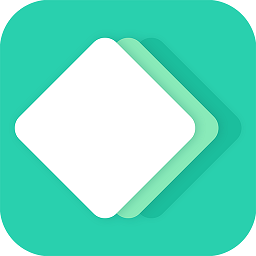 应用双开分身
16.7MB/彩票/
10
查看
应用双开分身
16.7MB/彩票/
10
查看